Kako iskati v sistemu Windows 11: vse, kar morate vedeti

Windows 11 ponuja izboljšano iskanje, ki je hitrejše in učinkovitejše. Odkrijte, kako kar najbolje izkoristiti iskanje v Windows 11.
Predstavljajte si torej, da ste sredi prenosa datotek na svojem zvestem Macu, zdi se, da gre vse gladko, nato pa se nenadoma pojavi skrivnostno sporočilo – koda napake 36 . Za mnoge uporabnike macOS je ta skrivnostna napaka lahko vir frustracij in zmede. Kaj to pomeni? In kar je še pomembneje, kako ga je mogoče popraviti?
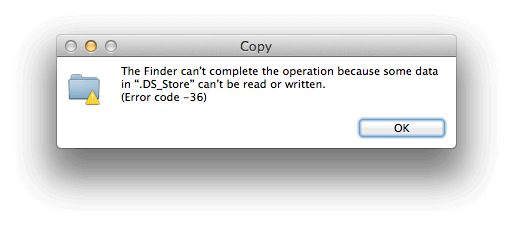
Ta vodnik vas bo opremil z znanjem in orodji, potrebnimi za premagovanje tega. Ne glede na to, ali ste izkušen uporabnik Maca ali se šele spoznavate s platformo, bo to izčrpno navodilo zagotovilo rešitve po korakih za reševanje te nadležne težave.
Pokrili bomo vse, od razumevanja temeljnih vzrokov do izvajanja učinkovitih tehnik za odpravljanje težav. Torej, če ste že kdaj naleteli na kodo napake 36 zunanji disk Mac ali želite biti pripravljeni na neizogibne napade, berite dalje.
Potopimo se v svet odpravljanja težav z macOS in vrnimo vaše datoteke na pravo pot!
Preberite tudi: Izdan Apple macOS 14 Sonoma – Je vaš Mac na seznamu?
Kaj je koda napake 36 v sistemu macOS?
Koda napake 36 je običajno povezana z zunanjimi pogoni v sistemu macOS. Ta napaka se pogosto pojavi, ko uporabniki poskušajo kopirati ali premakniti datoteke iz svojega računalnika Mac v zunanjo napravo za shranjevanje ali obratno. To je lahko še posebej frustrirajuće za tiste, ki se za varnostno kopiranje ali dodatno shranjevanje zanašajo na zunanje pogone. Reševanje te težave vključuje obravnavo morebitnih težav z združljivostjo, nedoslednosti datotečnega sistema ali težav s strojno opremo, povezanih z zunanjim pogonom.
Kako popraviti kodo napake 36 na Macu: 5 preprostih rešitev!
1. rešitev: zaženite ukaz dot-clean v terminalu
Eden najučinkovitejših načinov za reševanje kode napake Mac Finder 36 vključuje uporabo orodja v ukazni vrstici, imenovanega 'dot-clean' v terminalu. Ta ukaz je namenjen čiščenju nedoslednosti in skritih datotek, ki morda povzročajo napako. Takole lahko to storite:
1. korak: Odprite terminal. Najdete ga v mapi Utilities znotraj Applications ali pa ga hitro poiščete s Spotlightom.
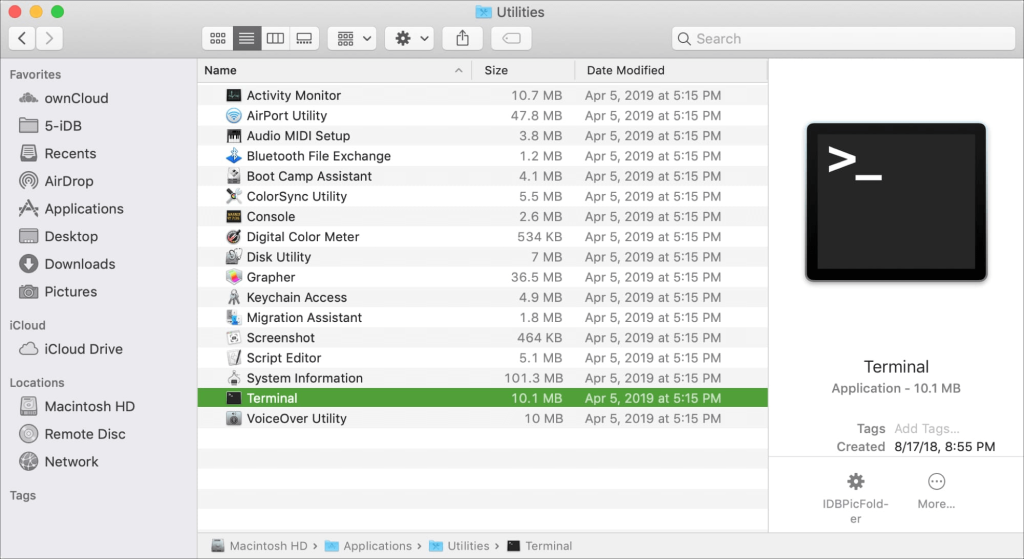
2. korak: V terminalu uporabite ukaz 'cd', ki mu sledi pot imenika. Na primer, če je težavna mapa na namizju, vnesite cd Desktop.
3. korak: Vnesite dot_clean, ki mu sledi presledek, nato pa povlecite in spustite problematično mapo v okno terminala. Pritisnite Enter.

dot_clean /path/to/problematic/folder
Ne pozabite zamenjati »/path/to/problematic/folder« z dejansko potjo vaše mape.
4. korak: Ukaz dot-clean bo sprožil postopek čiščenja. Pustite, da se konča.
Ta metoda pogosto razreši kodo napake 36 tako, da popravi vse skrite datoteke ali neskladja v metapodatkih, ki bi lahko povzročala težavo. Če težave ne odpravite, ne skrbite; pripravili smo dodatne rešitve, ki vam bodo pomagale premagati to frustrirajočo napako.
Preberite tudi: Kako popraviti kodo napake -8084 na Macu
2. rešitev: Uporabite prvo pomoč programa Disk Utility
Če koda napake 36 še vedno obstaja, je drugo zmogljivo orodje, ki vam je na voljo, Prva pomoč programa Disk Utility. To orodje lahko prepozna in popravi manjše težave z datotečnim sistemom na vašem zunanjem disku. Takole ga lahko uporabite:
1. korak: Odprite Spotlight (Cmd + Space) in vnesite »Disk Utility«, nato pritisnite Enter. Druga možnost je, da se pomaknete do Aplikacije > Pripomočki > Disk Utility.
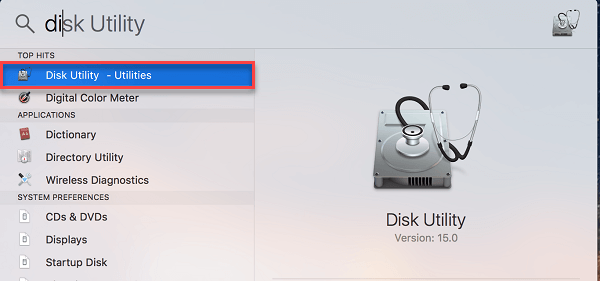
2. korak: V levi stranski vrstici poiščite in izberite zunanji pogon, ki prikazuje napako. Na vrhu okna Disk Utility kliknite »Prva pomoč«.
3. korak: Kliknite »Zaženi«, da začnete postopek prve pomoči. S tem boste preverili in odpravili vse manjše težave z datotečnim sistemom na pogonu. Dovolite, da se postopek zaključi. To lahko traja nekaj časa, odvisno od velikosti in stanja pogona.
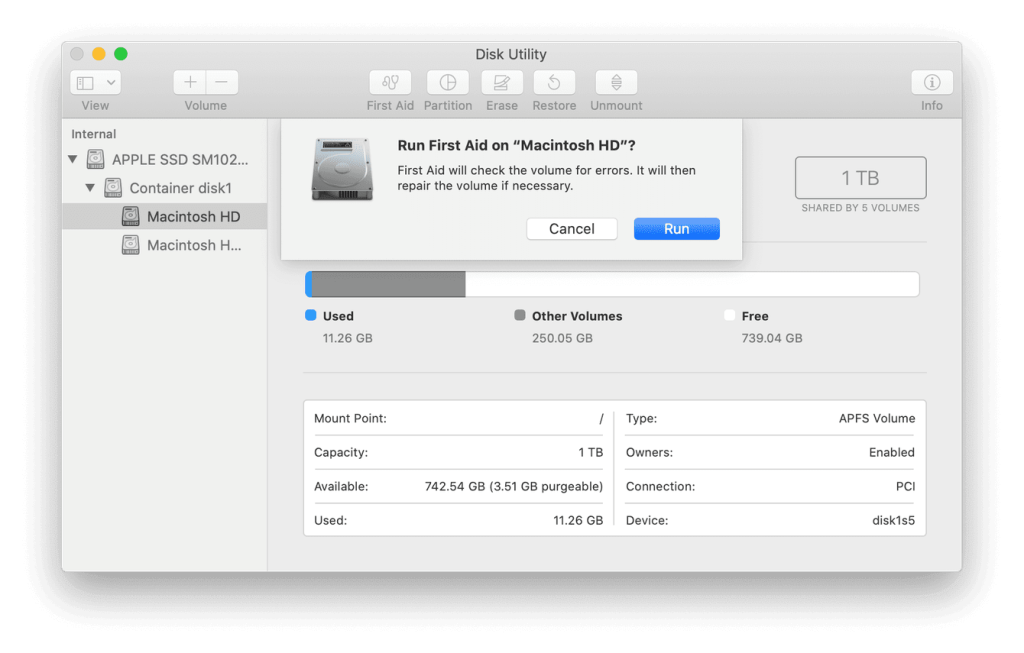
4. korak: Po uspešnem zaključku prve pomoči znova poskusite s prenosom datoteke.
Zagon prve pomoči s pripomočkom Disk Utility lahko pogosto odpravi osnovne težave z datotečnim sistemom, ki vodijo do kode napake 36 zunanji pogon Mac . Če se težava ponovi, imamo več rešitev za raziskovanje. Nadaljujte z branjem za nadaljnje korake za odpravljanje težav.
Preberite tudi: Kako popraviti Zsh: dovoljenje zavrnjeno v terminalu v Macu
3. rešitev: Preverite, ali ima datoteka dovoljenja za branje in pisanje
Pred kopiranjem datotek se prepričajte, da imajo pravilno dovoljenje za branje/pisanje. Če ne, podelite potrebno dovoljenje, da preprečite morebitne napake pri prenosu. Sledite enemu od teh korakov:
Če ima vaš račun dostop za branje, podelite dovoljenje za branje/pisanje. Pomaknite se do možnosti Dovoljenja in Skupna raba v Finderju in jih nastavite na Vsi.

Druga možnost je, da prevzamete lastništvo datotek, ki se prenašajo v zunanjo napravo za shranjevanje, nato pa nadaljujte s postopkom kopiranja. Upajmo, da bi to moralo preprečiti pojav kode napake Mac Finder 36.
4. rešitev: uporabite drug način prenosa datotek
Če koda napake 36 ni odpravljena, razmislite o uporabi drugega načina prenosa datotek. Namesto da se zanašate na povleci in spusti ali kopiraj-prilepi znotraj Finderja, poskusite uporabiti drugo aplikacijo ali metodo za premikanje datotek.
Možnosti, kot je uporaba vmesnika ukazne vrstice ali namenskega orodja za prenos datotek, lahko včasih zaobidejo to napako. Ta pristop bi se lahko izognil morebitnim osnovnim težavam s privzetim postopkom obravnavanja datotek Finderja.
Preberite tudi: Kako se znebiti agenta uporabniškega vmesnika osnovnih storitev na Macu
5. rešitev: Posodobite macOS in Disk Utility
Zastarela sistemska programska oprema ali Disk Utility lahko prispevata k kodi napake 36. Zagotovite, da sta vaša macOS in Disk Utility posodobljena. Preverite morebitne razpoložljive sistemske posodobitve in jih uporabite.
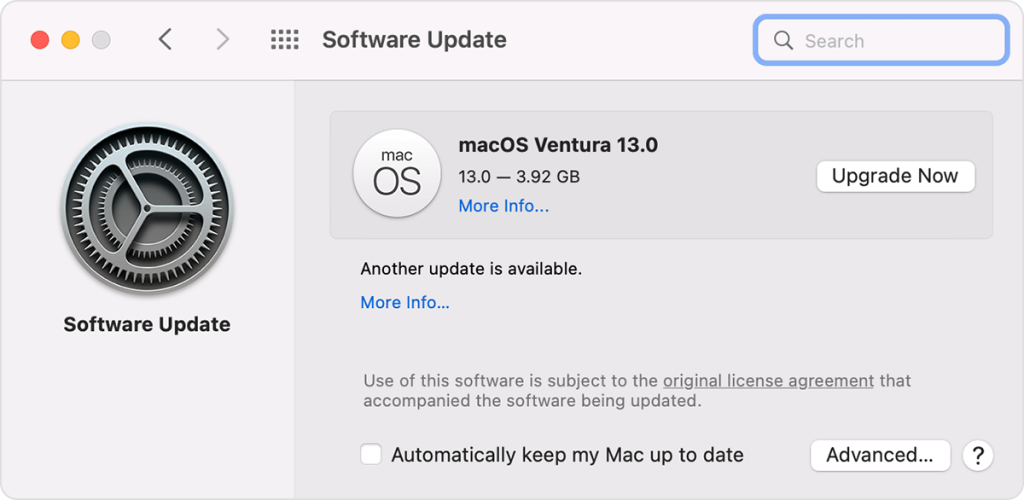
Nato odprite Disk Utility in izvedite vse posodobitve, ki so na voljo za to orodje. Te posodobitve lahko vsebujejo pomembne popravke napak in izboljšave, ki lahko odpravijo težavo.
Zaključek:
Koda napake 36 na Macu je lahko moteča ovira. Vendar ste oboroženi s temi rešitvami dobro opremljeni, da se z njo spopadete neposredno. Od uporabe terminalskih ukazov do preverjanja dovoljenj za datoteke in raziskovanja alternativnih načinov prenosa, pokrili smo vrsto strategij. Ne pozabite, da je vsaka rešitev dragoceno orodje v vašem arzenalu za odpravljanje težav.
Če vestno izvajate te korake, se boste verjetno poslovili od kode napake 36 in zagotovili bolj gladko delovanje datotek na vašem Macu. Ne dovolite, da vas tehnične težave zadržijo – prevzemite odgovornost in poskrbite, da bo vaš potek dela brezhiben. Sledite nam na družbenih medijih – Facebook, Instagram in YouTube.
Obvezno preberite: Najboljši analizator prostora na disku za Mac
Windows 11 ponuja izboljšano iskanje, ki je hitrejše in učinkovitejše. Odkrijte, kako kar najbolje izkoristiti iskanje v Windows 11.
Gonilniki naprav pomagajo odpraviti napake, izboljšati združljivost in omogočiti optimalno delovanje vaših naprav v sistemu Windows 11. V tem članku bomo raziskali 7 načinov za posodobitev gonilnikov.
Zajemite svoj zaslon kot profesionalec! Naš vodnik po posnetkih zaslona za Windows 11 vam predstavi vse načine, kako enostavno zajeti in deliti svoje zaslone.
Učite se, kako korak za korakom ustvariti obnovitveno točko v sistemu Windows 11. Odkrijte koristi obnovitvenih točk in enostavne metode njihovo izdelave.
Odkrijte, kako odpreti nadzorno ploščo v sistemu Windows 11 s preprostimi metodami ter se naučite dodati nadzorno ploščo na namizje, v meni Start ali opravilno vrstico.
Windows 11 je bil izdan javnosti, Microsoft pa je predstavil pomočnika, ki olajša namestitev. Odkrijte, kako uporabiti pomočnika za namestitev Windows 11 in izpolnite vse zahteve.
V tem članku boste izvedeli, kako preprosto spremeniti ozadje v sistemu Windows 11 z različnimi metodami, ki vključujejo uporabo desktopa, File Explorerja in PowerShella.
Microsoft neprenehoma posodablja Windows 11. Če iščete, kje se nahaja Moj računalnik, vas vodimo skozi postopek, kako ga ponovno pridobiti na namizju in meniju Start.
Ne objavljajte svojih slik brezplačno na Instagramu, čeprav lahko zanje prejmete plačilo. Preberite in spoznajte, kako zaslužiti denar na Instagramu in kar najbolje izkoristite to platformo za družabno mreženje.
Naučite se z lahkoto urejati in odstranjevati metapodatke PDF. Ta vodnik vam bo pomagal enostavno urediti ali odstraniti metapodatke PDF na nekaj preprostih načinov.
Ali veste, da ima Facebook popoln seznam stikov iz vašega telefonskega imenika, skupaj z njihovim imenom, številko in e-poštnim naslovom.
Težava lahko prepreči pravilno delovanje vašega računalnika in boste morda morali spremeniti varnostne nastavitve ali posodobiti gonilnike, da jih odpravite.
Ta blog bo bralcem pomagal pretvoriti zagonski USB v datoteko ISO z uporabo programske opreme tretjih oseb, ki je brezplačna za uporabo in varna pred zlonamerno programsko opremo.
Ste naleteli na kodo napake programa Windows Defender 0x8007139F in vam je težko izvajati preglede? Tukaj so načini, kako lahko odpravite težavo.
Ta obsežen vodnik vam bo pomagal odpraviti napako načrtovalca opravil 0xe0434352 v vašem računalniku z operacijskim sistemom Windows 11/10. Oglejte si popravke zdaj.
Napaka LiveKernelEvent 117 Windows povzroči, da vaš računalnik zamrzne ali se nepričakovano zruši. Naučite se diagnosticirati in popraviti s koraki, ki jih priporočajo strokovnjaki.
Ta blog bo bralcem pomagal odpraviti težave, ki mi PowerPoint ne dovoli snemanja zvoka v računalniku z operacijskim sistemom Windows, in celo priporočil druge nadomestke za snemanje zaslona.
Se sprašujete, kako pisati na dokument PDF, saj morate izpolniti obrazce, dodati opombe in se podpisati. Naleteli ste na pravo objavo, berite dalje!
Ta spletni dnevnik bo uporabnikom pomagal odstraniti vodni žig Sistemske zahteve niso izpolnjene, da bodo uživali v bolj gladki in varnejši izkušnji z Windows 11 ter čistejšem namizju.
Ta blog bo uporabnikom MacBookov pomagal razumeti, zakaj se pojavljajo težave z rožnatim zaslonom in kako jih odpraviti s hitrimi in preprostimi koraki.
Ko delate stran od svoje mize, lahko dostopate do računalnika s povezavo Windows Remote Desktop Connection. Z dohodnimi povezavami z oddaljenim namizjem. Naša navodila vam pomagajo pri konfiguraciji in optimizaciji povezave.
Se sprašujete, zakaj prejemate sporočila v svojem Messengerju, tudi ko ste izklopili svoj Messenger? Preberite to, če želite izvedeti razlog.
Osnovni vodnik za povezovanje z brezžičnim zaslonom v operacijskem sistemu Windows 10. Enostavni koraki in rešitve za težave.
Spremenljivke okolja v Windows 10 so ključne za konfiguracijo aplikacij. Naučite se, kako jih učinkovito urediti in dodati.
Precej preprosto je pridobiti vašo e-pošto iz računa Gmail, ne glede na to, ali je bila shranjena za kasnejšo uporabo ali poslana pomotoma. Preberite članek, če želite izvedeti korake, ki prikazujejo obnovitev na namizju in v mobilni aplikaciji.
Ali menite, da vaše aplikacije v telefonu niso varne? Iščete način za zaklepanje Facebook Messengerja? Preberite članek, če želite izvedeti, kako vstavite geslo v Messenger.
Kako odblokirati nekoga na Facebooku in Facebook Messengerju. Prijavite se v svoj račun Facebook, na mobilnem ali namiznem računalniku, pojdite v Nastavitve> Blokiranje. Kliknite Odblokiraj.
Medtem ko bo televizor verjetno dobro deloval brez internetne povezave, če imate kabelsko naročnino, so ameriški uporabniki začeli preklopiti na spletno
Tako kot v resničnem svetu se bodo vaše stvaritve v igri Sims 4 sčasoma postarale in umrle. Simčki se naravno starajo skozi sedem življenjskih obdobij: dojenček, malček, otrok, najstnik,
Obsidian ima več vtičnikov, ki vam omogočajo oblikovanje zapiskov ter uporabo grafov in slik, da jih naredite bolj smiselne. Čeprav so možnosti oblikovanja omejene,



























